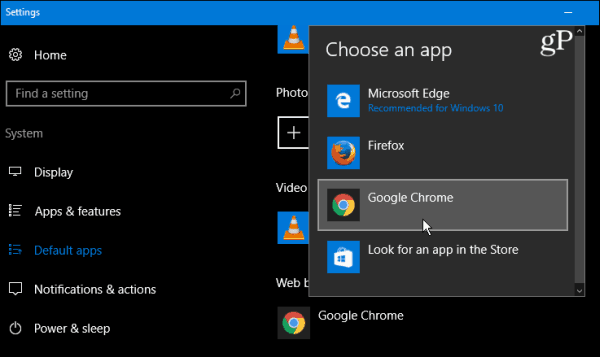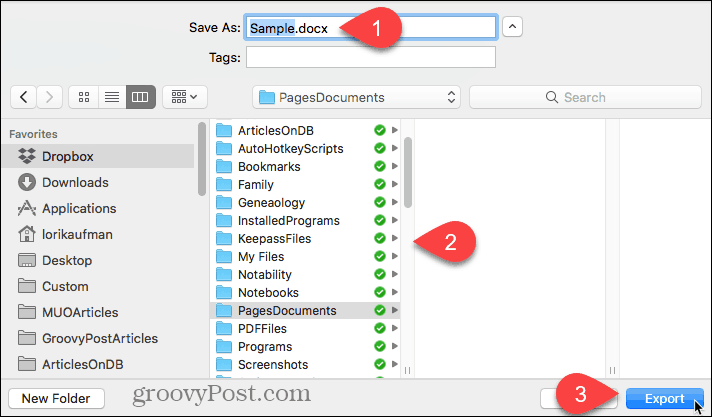Cara Membuat Hotspot Seluler di Windows 11
Microsoft Jendela 11 Pahlawan / / September 16, 2021

Terakhir diperbarui saat

Mungkin ada saatnya Anda perlu mengatur PC Windows 11 Anda di hotspot seluler. Inilah cara melakukannya.
Ada situasi di mana Anda perlu mengubah PC Windows 11 Anda menjadi hotspot seluler. Ini memungkinkan Anda untuk menghubungkan perangkat seluler ke sinyal Wi-Fi PC. Ini bisa berguna ketika Anda tinggal di daerah pedesaan, misalnya.
Buat Hotspot Seluler di Windows 11
Pertama, buka pengaturan dari menu Mulai atau gunakan pintasan keyboardTombol Windows + I untuk membuka pengaturan secara langsung.
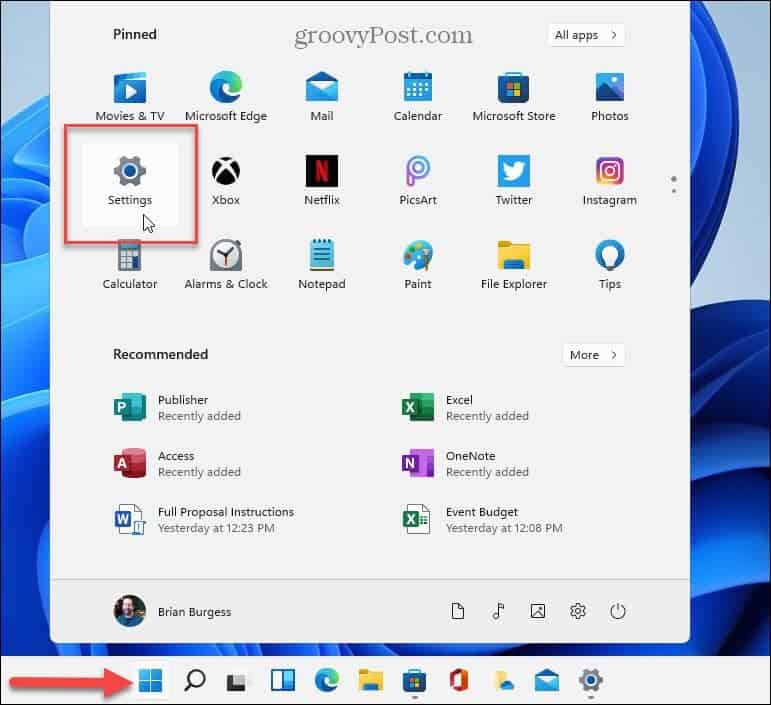
Setelah Anda membuka Pengaturan, klik Jaringan & Internet dari daftar item di sebelah kiri.
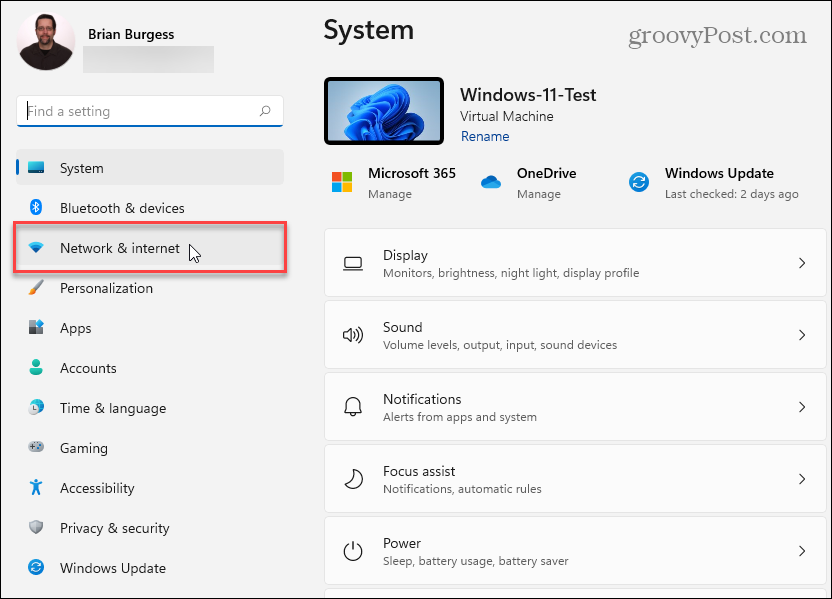
Sekarang, dari daftar item di sebelah kanan, klik Hotspot Seluler.
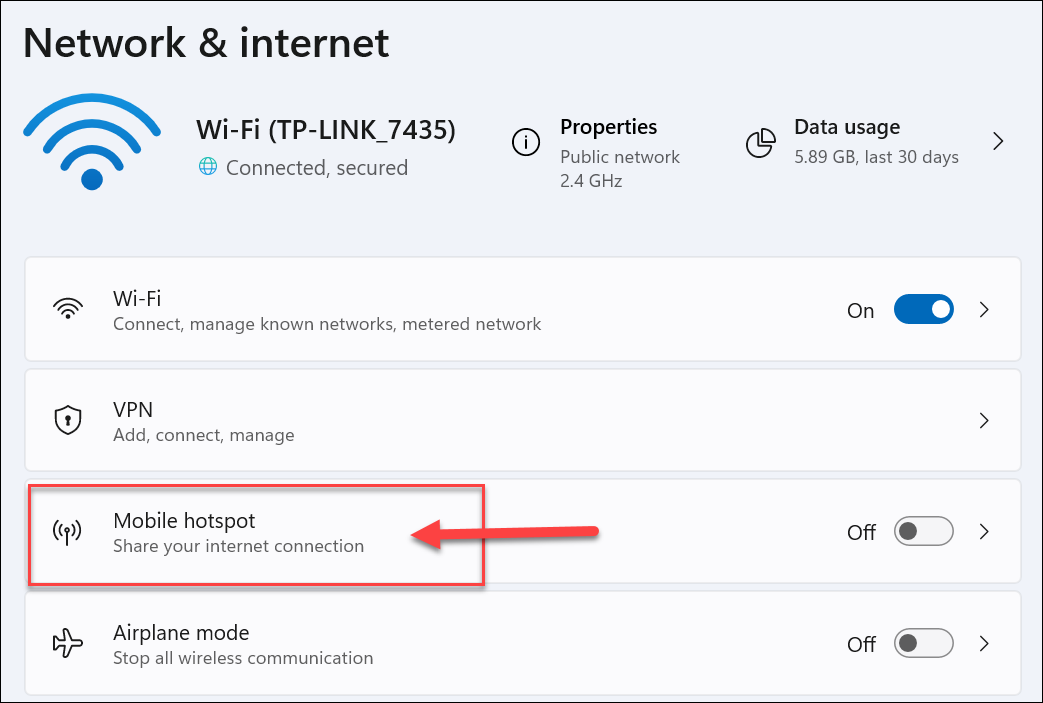
Saat bagian Hotspot Seluler terbuka, Anda akan menemukan berbagai opsi. Sebelum mengaktifkan "Hotspot Seluler", Anda harus mengonfigurasinya.
Pastikan untuk mengalihkan “Bagikan koneksi internet saya dari” ke Wi-Fi atau Ethernet – mana saja yang paling sesuai untuk situasi Anda. Dalam contoh saya, saya menggunakan Wi-Fi tetapi jika PC Anda terpasang, gunakan Ethernet.
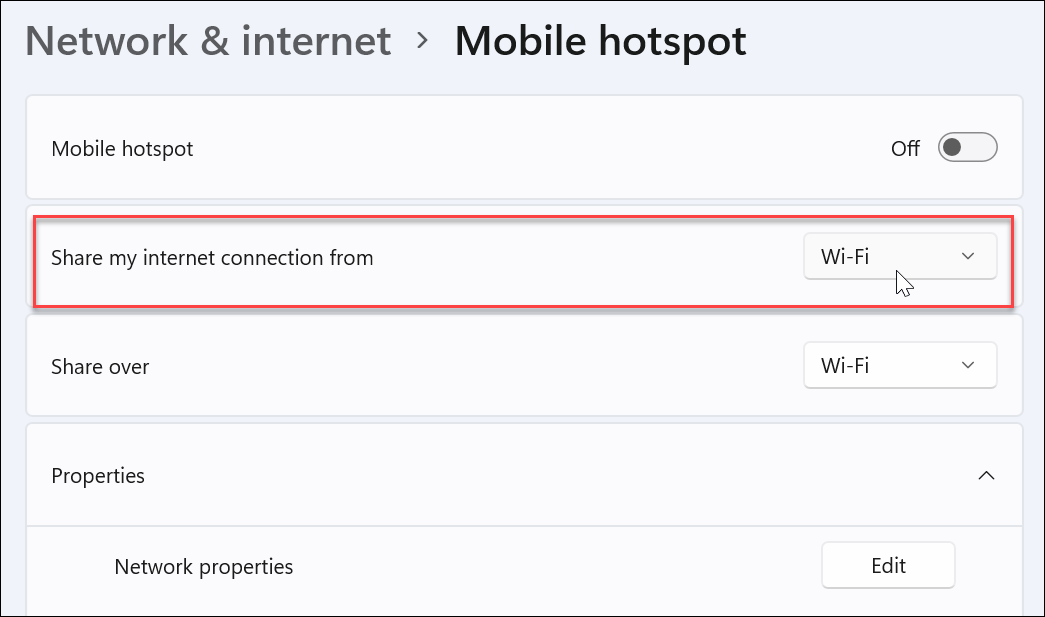
Selanjutnya dalam daftar adalah memilih bagaimana Anda akan "Berbagi Melalui" koneksi. Anda biasanya akan baik-baik saja dengan Wi-Fi, tetapi Anda dapat menggunakan Bluetooth atau Ethernet jika terhubung.
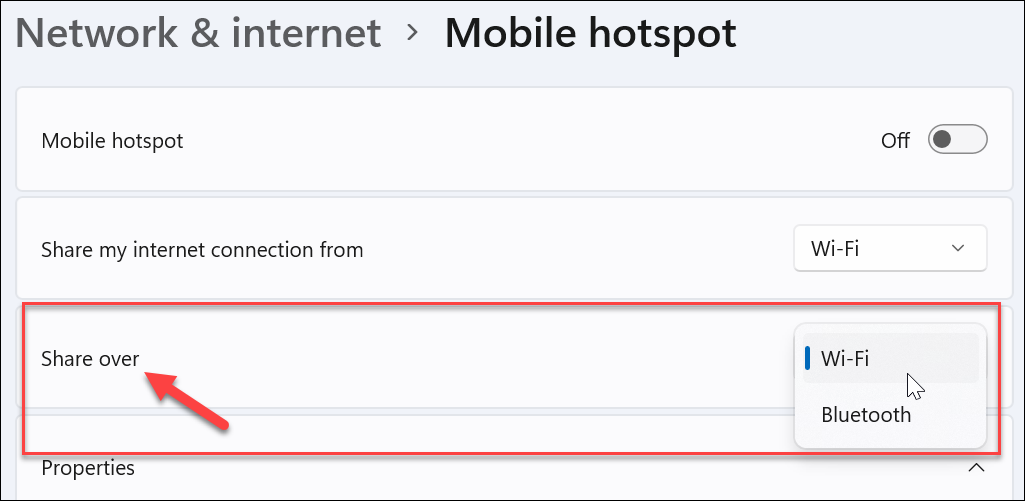
Sekarang, dari bagian "Properti", klik Sunting tombol.
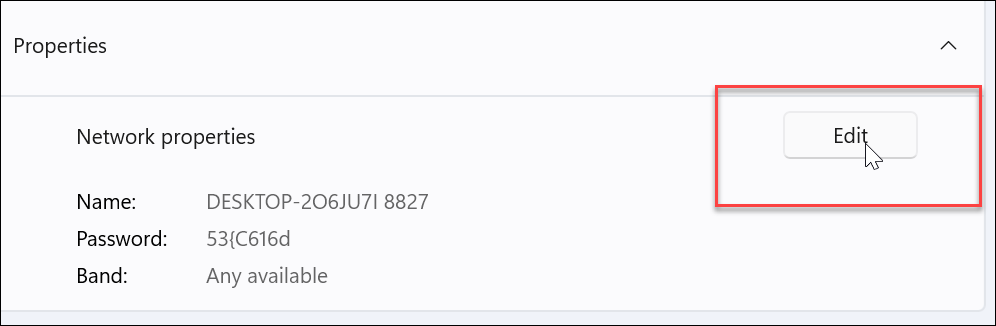
Kemudian atur nama jaringan (sesuatu yang mudah ditemukan)—kata sandi bagi pengguna untuk terhubung dengannya. Dan pita jaringan, yaitu 5 GHz atau 2,4 GHz. Jika Anda tidak yakin, setel ke opsi "Apa pun yang tersedia". Setelah membuat pilihan Anda, klik Menyimpan tombol.
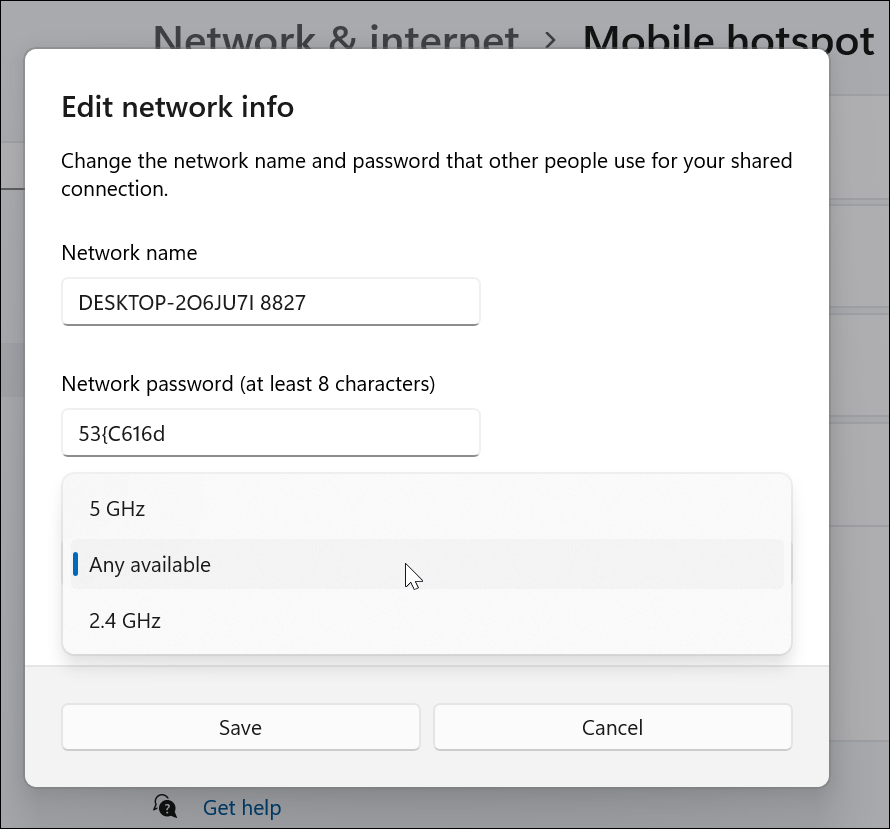
Sekarang setelah Anda mengatur hotspot, buka tombol “Hotspot Seluler" mengalihkan.
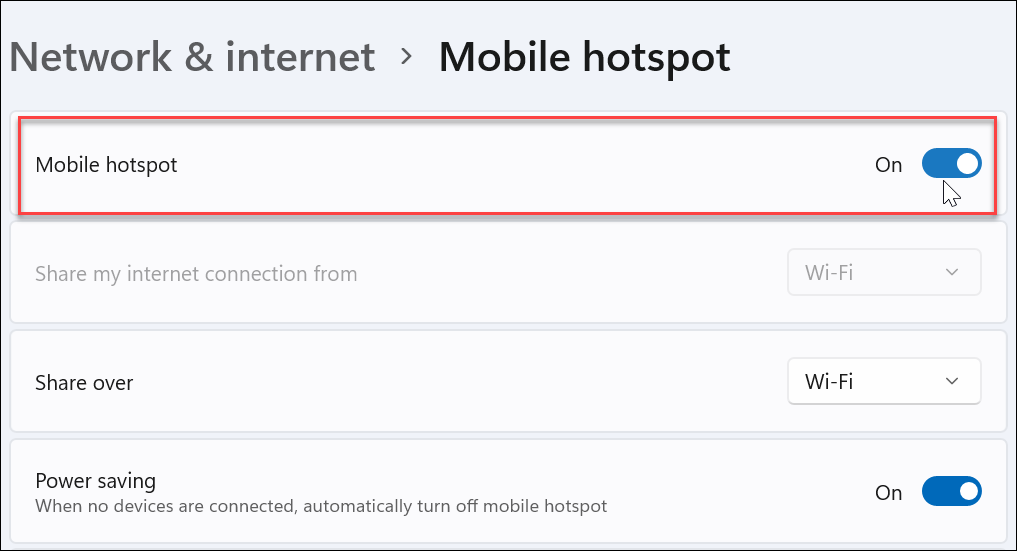
Hubungkan ke Hotspot Seluler Windows 11
Menghubungkan perangkat Anda ke hotspot Windows 11 yang Anda buat sangatlah mudah. Luncurkan pengaturan jaringan perangkat Anda untuk menemukan dan menyambungkannya. Misalnya, di sini, saya menggunakan iPhone untuk menemukan dan terhubung ke hotspot. saya pergi ke Setelan > Wi-Fi, temukan hotspot, dan sambungkan dengan memasukkan kata sandi dan ketuk Bergabung.
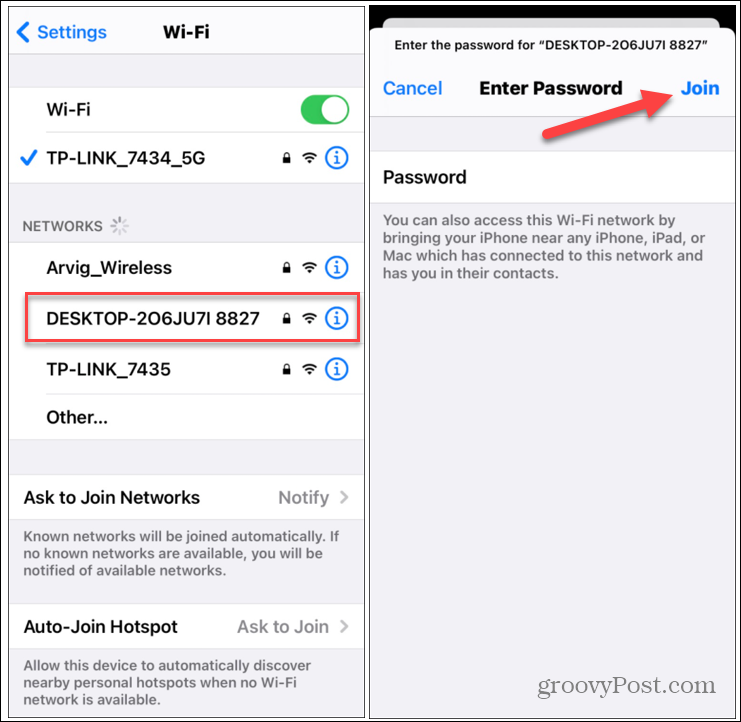
Perlu juga dicatat bahwa Windows 11 menyertakan mode "Hemat daya". Aktifkan itu jika Anda ingin Windows mematikan hotspot jika tidak ada perangkat yang terhubung ke sana. Itu akan membantu menghemat daya baterai sepanjang hari.
Tentu saja, jika Anda tidak ingin lagi menggunakan PC sebagai hotspot, Anda dapat mematikannya.
Hanya itu yang ada di sana — proses yang mudah. Dan jika Anda belum menggunakan Windows 11, lihat caranya buat hotspot seluler di Windows 10.
Untuk informasi lebih lanjut tentang OS baru, lihat panduan kami yang lain seperti memindahkan tombol Mulai ke kiri, mencopot pemasangan aplikasi, atau cara membuka Pengelola Tugas di Windows 11.
Cara Menghapus Cache, Cookie, dan Riwayat Penjelajahan Google Chrome
Chrome melakukan pekerjaan yang sangat baik untuk menyimpan riwayat penjelajahan, cache, dan cookie untuk mengoptimalkan kinerja browser Anda secara online. Cara dia...
Pencocokan Harga Di Toko: Cara Mendapatkan Harga Online Saat Berbelanja di Toko
Membeli di toko tidak berarti Anda harus membayar harga yang lebih tinggi. Berkat jaminan pencocokan harga, Anda bisa mendapatkan diskon online saat berbelanja di...
Cara Memberi Hadiah Langganan Disney Plus dengan Kartu Hadiah Digital
Jika Anda telah menikmati Disney Plus dan ingin membagikannya kepada orang lain, berikut cara membeli langganan Hadiah Disney+ untuk...
Panduan Anda untuk Berbagi Dokumen di Google Dokumen, Spreadsheet, dan Slide
Anda dapat dengan mudah berkolaborasi dengan aplikasi berbasis web Google. Berikut panduan Anda untuk berbagi di Google Dokumen, Spreadsheet, dan Slide dengan izin...